コマンドプロンプトでのアカウント削除手順
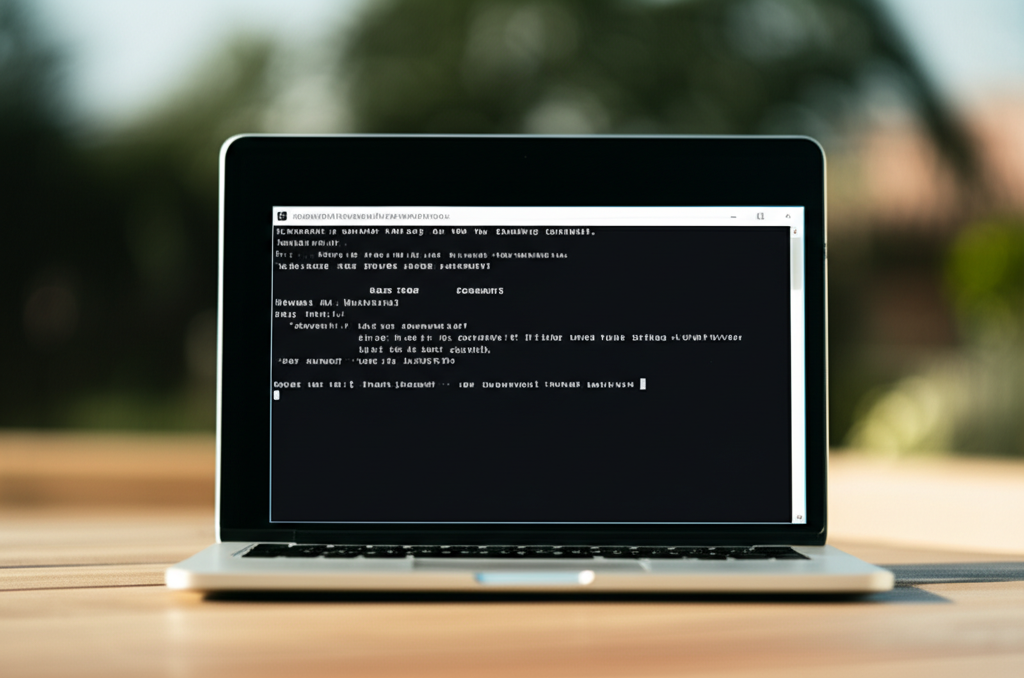
コマンドプロンプトを使用すると、Windows 11のユーザーアカウントを削除できます。
設定アプリから削除できない場合や、より詳細な操作を行いたい場合に有効です。
ただし、コマンドプロンプトの操作には、管理者権限が必要です。
ここでは、管理者権限でのコマンドプロンプト起動から、アカウント削除コマンドの実行、そして削除成功の確認と注意点について詳しく解説します。
この手順を参考に、不要なユーザーアカウントを安全に削除しましょう。
管理者権限でのコマンドプロンプト起動
コマンドプロンプトを管理者権限で起動することが、アカウント削除の第一歩です。
管理者権限がないと、システムに関わる操作は制限され、アカウント削除も実行できません。
「管理者として実行」オプションを使用し、特別な権限でコマンドプロンプトを起動することで、システムレベルの変更が可能になります。

コマンドプロンプトを管理者権限で起動するにはどうすれば良いですか?

スタートメニューを右クリックして、「ターミナル(管理者)」または「Windows PowerShell(管理者)」を選択してください。
「net user」コマンドの実行
アカウントを削除するためのコマンドはnet user ユーザー名 /deleteです。
このコマンドは、指定したユーザーアカウントをシステムから完全に削除する役割を果たします。
ユーザー名の部分を、削除したいアカウントの名前に正確に置き換える必要があります。
コマンドプロンプトにこのコマンドを入力し、Enterキーを押すと、アカウント削除処理が実行されます。
コマンド実行後、「コマンドは正常に終了しました。
」というメッセージが表示されれば、削除は成功です。
削除成功の確認と注意点
コマンドの実行後、本当にアカウントが削除されたかを確認しましょう。
確認を怠ると、誤って必要なアカウントを削除してしまった場合に、後で問題が発生する可能性があります。
アカウントが削除されたかを確認し、削除後の影響を理解しておくことは非常に重要です。
| 項目 | 説明 |
|---|---|
| 削除の確認 | 設定アプリの「アカウント」→「家族とその他のユーザー」で、削除したアカウントが表示されないか確認する |
| データバックアップ | 削除前にアカウントのデータをバックアップしておくこと |
| 削除後の影響 | アカウントに関連付けられたファイルや設定が削除される |
| トラブルシューティング | 削除できない場合は、管理者権限があるか、アカウントが使用中ではないか確認する |
アカウントを削除する際には、重要なデータが失われないように、事前のバックアップを心がけましょう。